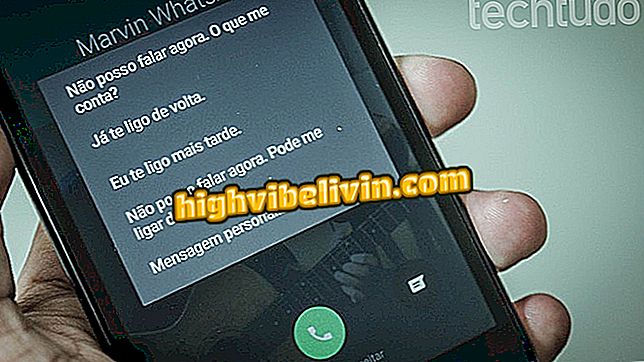Kā pievienot animāciju programmā Android PowerPoint
PowerPoint Android nodrošina arvien vairāk līdzīgu rīku komplektu, kādu piedāvā Windows versija. Viens no jaunākajiem papildinājumiem ir animācijas funkcija, kas ļauj pievienot prezentācijas attēliem efektus, lai padarītu jūsu slaidus pievilcīgākus skatītājiem.
Ir vairāki ievades, izvades un izcelšanas varianti, kas attiecas uz objektiem bez datora palīdzības. Uzziniet tālāk sniegtajā pamācībā, kā izmantot viedtālrunī jauno PowerPoint funkciju.

PowerPoint Android
Outlook, Office, Skype: skatiet labākās Android lietotnes Android
1. solis. Lejupielādējiet jaunāko PowerPoint versiju savā Android tālrunī vai atjauniniet lietotni savā viedtālrunī.
2. solis. Atveriet prezentāciju un pieskarieties slaidam, lai atvērtu opciju izvēlni. Atlasiet rediģējamo zīmuli.

Rediģējiet slaidu programmā PowerPoint
3. solis. Lai ievietotu fotoattēlu uz slaida, pieskarieties attēla rīkam. Pēc tam pieskarieties objektam, lai to saglabātu, un dodieties uz rediģēšanas izvēlni bultiņas apakšējā labajā stūrī.

Ievietojiet fotoattēlu un piekļuves rediģēšanas opcijas
4. solis. Pieskarieties "Attēls", lai skatītu citas izvēlnes, un izvēlieties "Animācijas".

Dodieties uz animācijas izvēlni
5. solis. Ir trīs veidi, kā attēlā iekļaut animācijas: ievadīt, izvadīt vai izcelt - kad tas vienmēr atrodas uz slaida, bet tam ir kāda ietekme, lai pievērstu uzmanību. Izvēlieties ievades animāciju un dodieties uz citiem.

Lūdzu, ievadiet ievades animāciju
6. solis. Pēc citu animāciju pievienošanas ņemiet vērā, ka piemēroto efektu attēls uzvar mazus balonus ar cipariem: tā ir kārtība, kādā katra animācija tiks parādīta prezentācijas laikā.

Izvēlieties izcilus un izejas efektus
7. solis. Lai rediģētu animāciju, pieskarieties katram numuram. Opcijas "Efektu opciju īpašības" var mainīt tādus aspektus kā animācijas kustības virziens.

Mainīt animācijas
8. solis. Visbeidzot, samaziniet rediģēšanas logu un pieskarieties pogai, lai pārbaudītu animācijas.

Skatīt prezentācijas režīmā
9. solis. Pieskarieties ekrānam, lai pārvietotos uz priekšu, un skatiet efektu darbībā mobilajā ekrānā.

Skatiet animācijas darbībā
Prezentācija ar atbilstošām animācijām tiek automātiski saglabāta Microsoft OneDrive mākonī, un pēc tam to var piekļūt datorā ar tādu pašu reģistrēto kontu. Vēl viena iespēja ir izmantot savu mobilo tālruni, lai prezentāciju sagatavotu ar Chromecast palīdzību.
PowerPoint prezentācija .ppt neatveras: kā atgūt failu? Apmaiņas padomi forumā.